Kuinka saada selville käyttämäsi Android-sovelluksen versio
Mobile Sovellukset Google Android / / December 11, 2020
Viimeksi päivitetty

Joskus Androidissa sinun on tiedettävä tietyn käyttämäsi sovelluksen versio. Näin löydät tarvitsemasi tiedot.
Android-sovelluksen versio on paras tapa kertoa, onko tietty ominaisuus käytettävissäsi vai ei. Mutta kuinka voit kertoa käyttämäsi version? Lue lisää saadaksesi selville.
Miksi haluat tietää Android-laitteellasi käynnissä olevan sovelluksen version? Jotkut ominaisuudet toimivat vain viimeisimmässä versiossa. Tai versioilla, jotka ovat uudempia kuin versio x.y. Vaikka tätä ei käytetä päivittäin, se on erittäin kätevää tietoa, kun tarvitset sitä.
On useita tapoja selvittää puhelimesi sovelluksen versio. Tarkastelemme joitain heistä alla Deezerillä suoratoistopalvelu sovellus esimerkkinä.
Tietoja näytöstä
Ensimmäinen, helpoin ja nopein tapa on Noin sovelluksen näyttö. Edellyttäen, että sillä todella on yksi.
Tämä näyttö piilotetaan jonnekin sovelluksessa. Yleensä se on alle Asetukset; näin on Deezerissä, kuten alla näkyy.
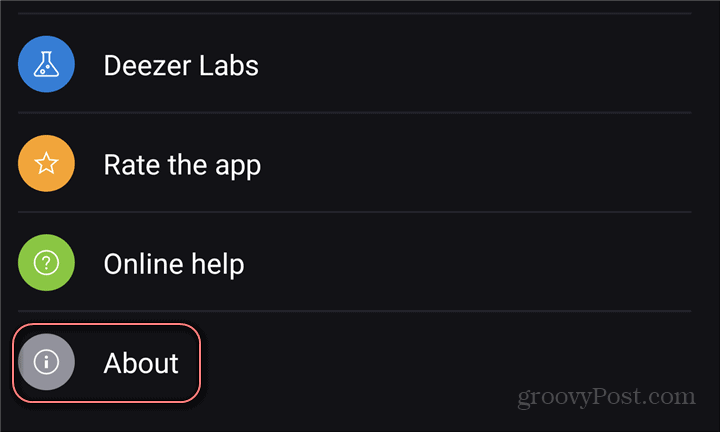
Kun tapasin
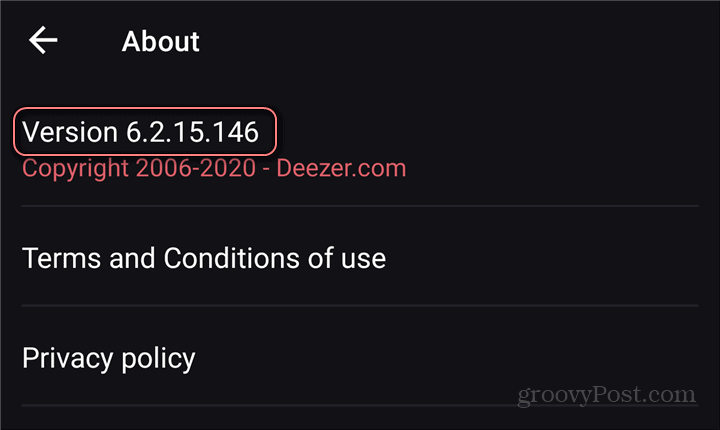
Google Play Kauppa
Google Play -kauppa (joka, jos unohdit sen, on tumma tila), on toinen vaihtoehto.
Aloita avaamalla Play Kauppa -sovellus puhelimellasi. Napauta sitten valikkopainiketta näytön vasemmassa yläkulmassa (kolme riviä). Kun olet tehnyt sen, napauta Omat sovellukset ja pelit.
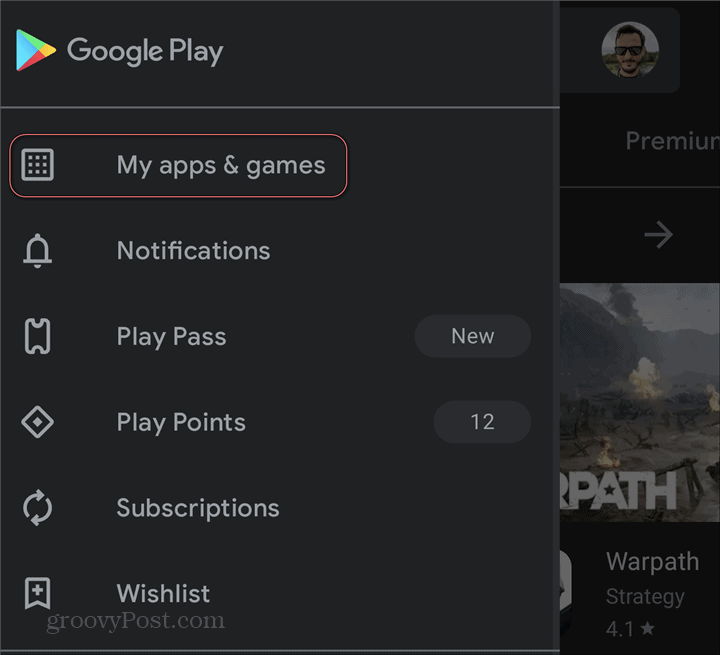
Napauta nyt Asennettu ja vieritä, kunnes löydät etsimäsi sovelluksen - tässä esimerkissä Deezer.
Et halua napauttaa Avata -painiketta, koska se avaa sovelluksen itse. Napauta sovelluksen nimi avata sen ominaisuudet Google Play -kaupassa.
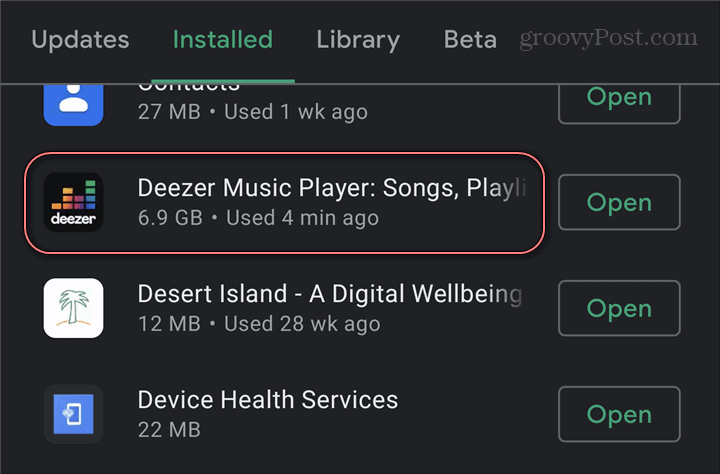
Selaa nyt kohtaan Tietoja tästä sovelluksesta ja napauta kyseistä osiota.
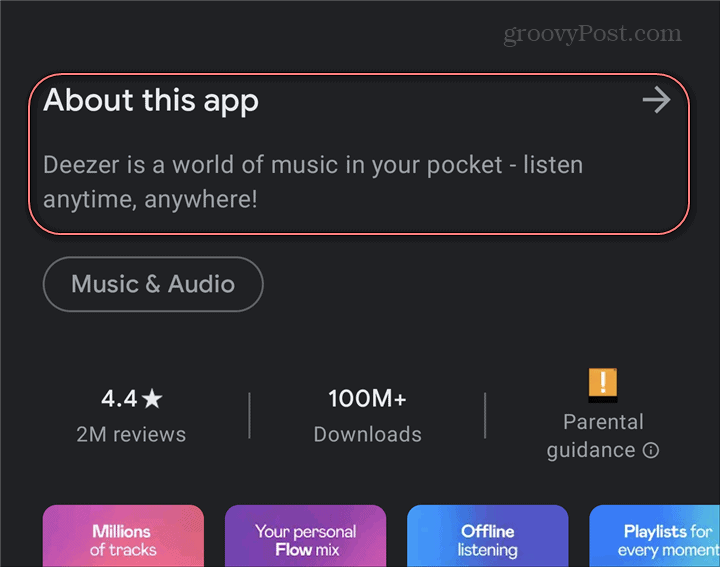
Vieritä seuraavalla näytöllä kokonaan alas. Tämä vie sinut Sovelluksen tiedot -osiossa. Siellä muiden tietojen joukossa näytetään versionumero. Tämä näyttää myös rahamäärät, jotka voit odottaa maksavan sovelluksen sisäisistä ostoksista, mikä voi olla hyödyllistä myös toisinaan.
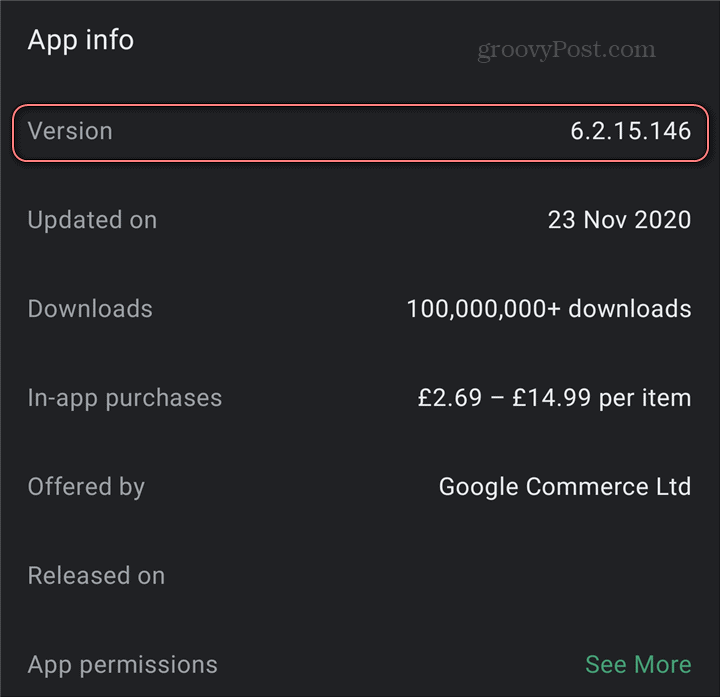
Android-järjestelmän asetukset
Yksi asia on varma. Jos et tiedä mistä löytää jotain Androidista, Asetukset-valikko on aina hyvä paikka aloittaa. Se on sama selville käyttämäsi sovelluksen versio.
Kerran sisään asetukset, napauta Sovellukset ja ilmoitukset (tai puhelimesi valmistajan nimi).

Kun olet siellä, napauta Katso kaikki xyz-sovellukset (missä xyz on asentamiesi sovellusten määrä).
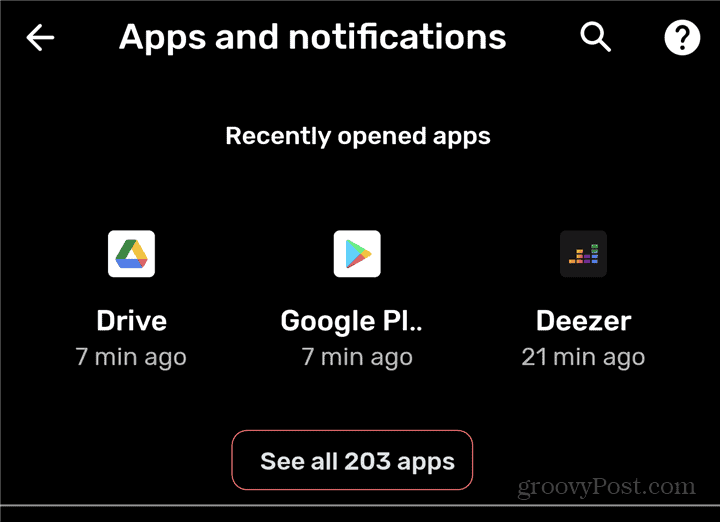
Selaa nyt alaspäin, kunnes löydät sovelluksen, jonka version haluat löytää. Napauta sitten sitä luettelossa. Kun olet ruudulla, jossa näytetään sen tiedot, napauta Pitkälle kehittynyt.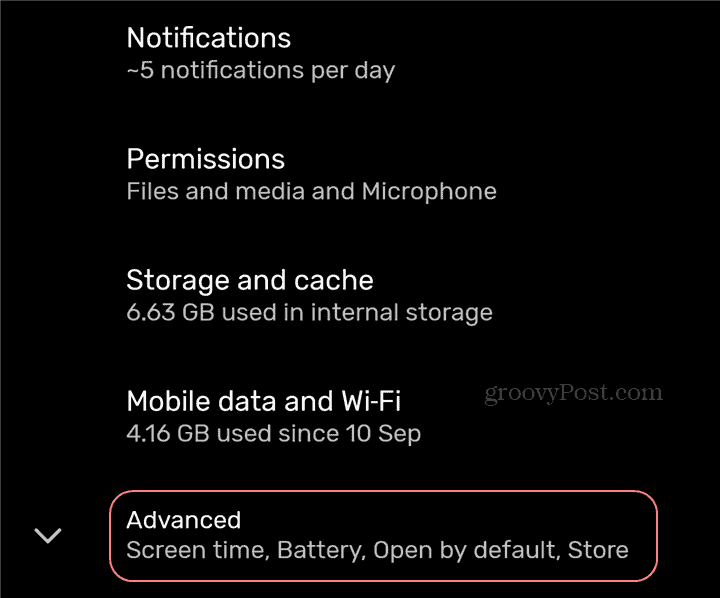
Nyt on jäljellä vain vierittää kokonaan alas näytön alareunaan. Sovelluksesi versionumero näkyy siellä.
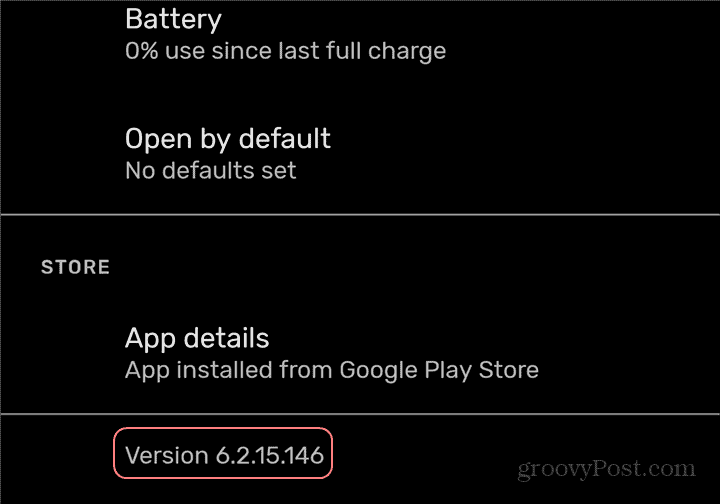
Onko jokin näistä vaihtoehdoista parempi kuin toinen? Se riippuu todella mieltymyksistäsi, koska lopputulos on täsmälleen sama.
Myymälähintojen täsmäytys: Kuinka saada online-hintoja tiili- ja laastimukavuuden avulla
Kaupan ostaminen ei tarkoita, että sinun on maksettava korkeampia hintoja. Hintatakuun ansiosta voit saada online-alennuksia tiili ja laasti ...
Kuinka lahjoittaa Disney Plus -tilaus digitaalisella lahjakortilla
Jos olet nauttinut Disney Plus -sovelluksesta ja haluat jakaa sen muiden kanssa, voit ostaa Disney + Gift -tilauksen ...
Opas asiakirjojen jakamiseen Google-dokumenteissa, Sheetsissa ja Slidesissa
Voit helposti tehdä yhteistyötä Googlen verkkopohjaisten sovellusten kanssa. Tässä on opas jakamiseen Google-dokumenteissa, Sheetsissa ja Slidesissa käyttöoikeuksilla ...
